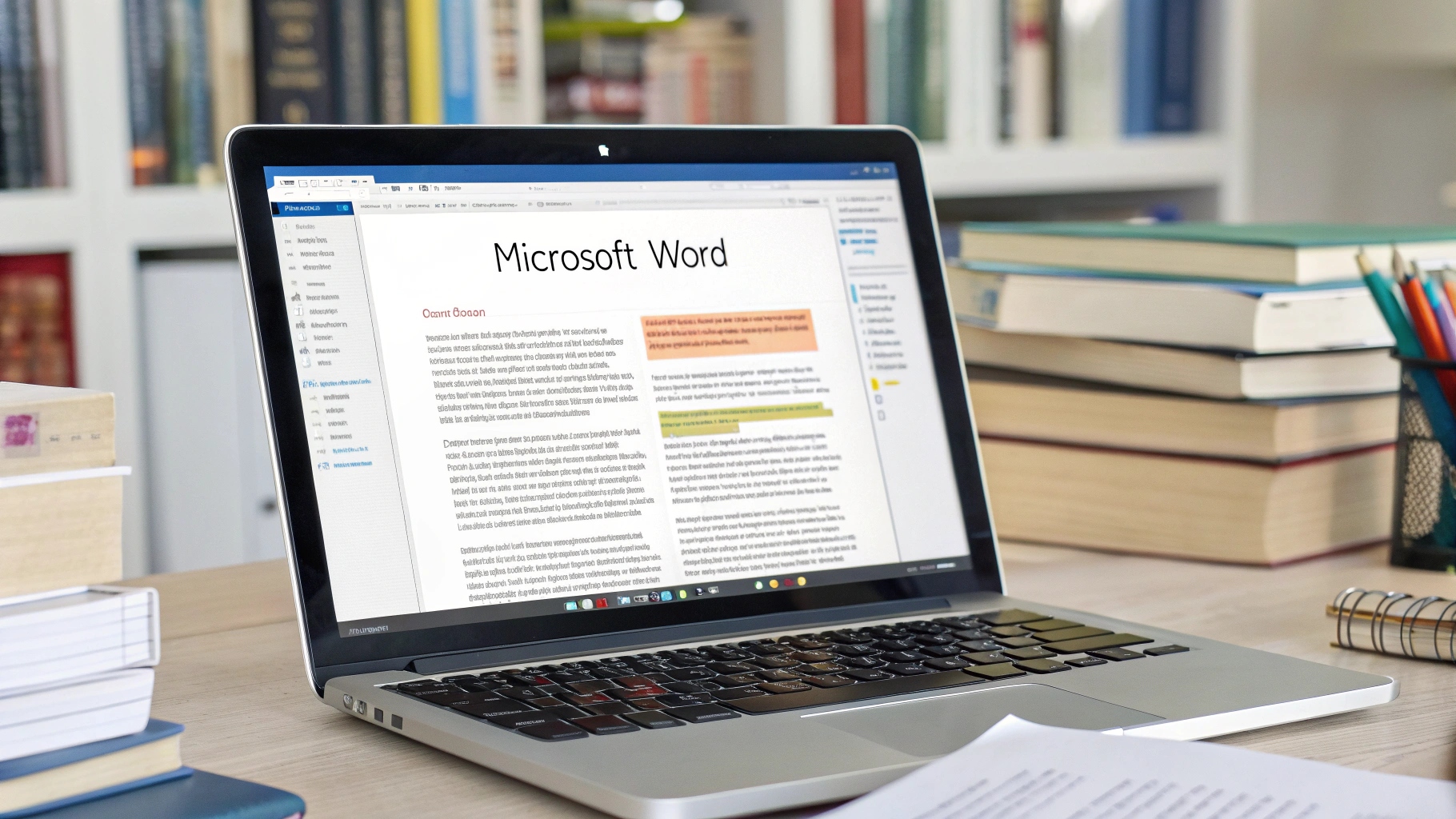Headline
Rakyat menengah bawah bakal kian terpinggirkan.
 Kumpulan Berita DPR RI
Kumpulan Berita DPR RI
Dalam dunia pengolahan kata, Microsoft Word menjadi andalan banyak orang untuk membuat dokumen, laporan, hingga surat-menyurat. Terkadang, kita perlu menandai teks tertentu sebagai revisi, penghapusan, atau sekadar memberikan penekanan visual. Salah satu cara efektif untuk melakukan ini adalah dengan mencoret tulisan. Fitur coret pada Word memungkinkan Anda memberikan tanda bahwa teks tersebut telah dipertimbangkan, namun tidak lagi relevan tanpa menghapusnya secara permanen. Ada beberapa metode yang bisa Anda gunakan untuk mencoret tulisan di Word, masing-masing dengan kelebihan dan kekurangannya. Mari kita eksplorasi cara-cara tersebut agar Anda dapat memilih metode yang paling sesuai dengan kebutuhan Anda.
Cara paling umum dan mudah untuk mencoret tulisan di Word adalah dengan memanfaatkan fitur strikethrough yang tersedia pada ribbon. Fitur ini sangat mudah diakses dan memberikan hasil coretan standar yang jelas terlihat. Berikut langkah-langkahnya:
Fitur strikethrough ini sangat praktis untuk penggunaan sehari-hari dan memberikan hasil yang konsisten. Namun, perlu diingat bahwa fitur ini hanya memberikan satu jenis coretan standar. Jika Anda membutuhkan variasi coretan yang berbeda, Anda perlu menggunakan metode lain.
Selain ikon strikethrough pada ribbon, Anda juga bisa mengakses opsi coretan yang lebih lengkap melalui kotak dialog Font. Kotak dialog ini memberikan Anda pilihan untuk menggunakan coretan ganda (double strikethrough), yang memberikan penekanan visual yang lebih kuat. Berikut cara mengakses dan menggunakan opsi ini:
Opsi double strikethrough sangat berguna jika Anda ingin memberikan penekanan khusus pada teks yang dicoret, misalnya untuk menandai penghapusan yang sangat penting atau untuk membedakan antara berbagai jenis revisi.
Bagi Anda yang sering menggunakan fitur coret, menggunakan shortcut keyboard dapat mempercepat proses kerja Anda secara signifikan. Sayangnya, Word tidak memiliki shortcut keyboard bawaan untuk fitur strikethrough. Namun, Anda dapat membuat shortcut keyboard khusus untuk fitur ini melalui opsi Customize Ribbon. Berikut langkah-langkahnya:
Setelah Anda membuat shortcut keyboard khusus, Anda dapat dengan cepat mencoret teks hanya dengan menekan kombinasi tombol yang telah Anda tetapkan. Ini akan sangat menghemat waktu jika Anda sering menggunakan fitur coret.
Tentu saja, ada kalanya Anda perlu menghapus coretan dari teks yang sebelumnya telah dicoret. Proses ini sangat mudah dan dapat dilakukan dengan beberapa cara:
Dengan salah satu cara di atas, coretan akan langsung hilang dari teks yang Anda pilih.
Berikut beberapa tips tambahan yang dapat membantu Anda menggunakan fitur coret di Word secara lebih efektif:
Selain itu, perlu diingat bahwa fitur coret hanyalah salah satu dari sekian banyak fitur yang tersedia di Microsoft Word. Dengan menguasai berbagai fitur Word, Anda dapat membuat dokumen yang lebih profesional, efektif, dan mudah dibaca.
Tabel Perbandingan Metode Mencoret Tulisan di Word
| Metode | Kelebihan | Kekurangan |
|---|---|---|
| Ikon Strikethrough pada Ribbon | Mudah diakses, cepat, praktis untuk penggunaan sehari-hari | Hanya menyediakan satu jenis coretan standar |
| Kotak Dialog Font | Menyediakan opsi coretan ganda (double strikethrough) | Membutuhkan lebih banyak langkah untuk diakses |
| Shortcut Keyboard | Mempercepat proses kerja secara signifikan | Membutuhkan pengaturan awal untuk membuat shortcut |
Dengan memahami berbagai metode untuk mencoret tulisan di Word, Anda dapat memilih cara yang paling sesuai dengan kebutuhan dan preferensi Anda. Baik Anda menggunakan ikon strikethrough pada ribbon, kotak dialog Font, atau shortcut keyboard, yang terpenting adalah Anda dapat menggunakan fitur ini secara efektif untuk meningkatkan kualitas dan efisiensi kerja Anda.
Semoga artikel ini bermanfaat dan membantu Anda dalam menggunakan fitur coret di Microsoft Word. Selamat mencoba!
Bingung cara bikin paragraf rapi di Word? Pelajari tips & trik mudah membuat paragraf profesional, mengatur spasi, indentasi, dan format teks di Word. Klik sekarang!
Pelajari cara mudah membuat titik-titik di Word dengan panduan lengkap ini! Atur format daftar, isi formulir, atau garis bawahi teks dengan praktis. Klik sekarang!
Panduan lengkap cara membuat angka Romawi di Word dengan mudah! Pelajari langkah-langkah praktis dan cepat, mulai dari simbol hingga formula. Klik sekarang untuk
Tips Ampuh: Merapikan Tulisan di Word dengan Cepat! Tips ampuh cara merapikan tulisan di Word! Atur font, spasi, & paragraf agar dokumenmu terlihat profesional. Klik sekarang & kuasai Word!
Hilangkan garis bawah di Word dengan mudah! Pelajari trik cepat dan efektif untuk membersihkan dokumenmu dari garis bawah yang mengganggu. Klik sekarang!
Bingung cara membuat bingkai menarik di Word? Pelajari langkah mudah menambahkan border artistik, garis tepi halaman, dan bingkai unik lainnya. Klik sekarang! lihat selengkapnya
Copyright @ 2025 Media Group - mediaindonesia. All Rights Reserved